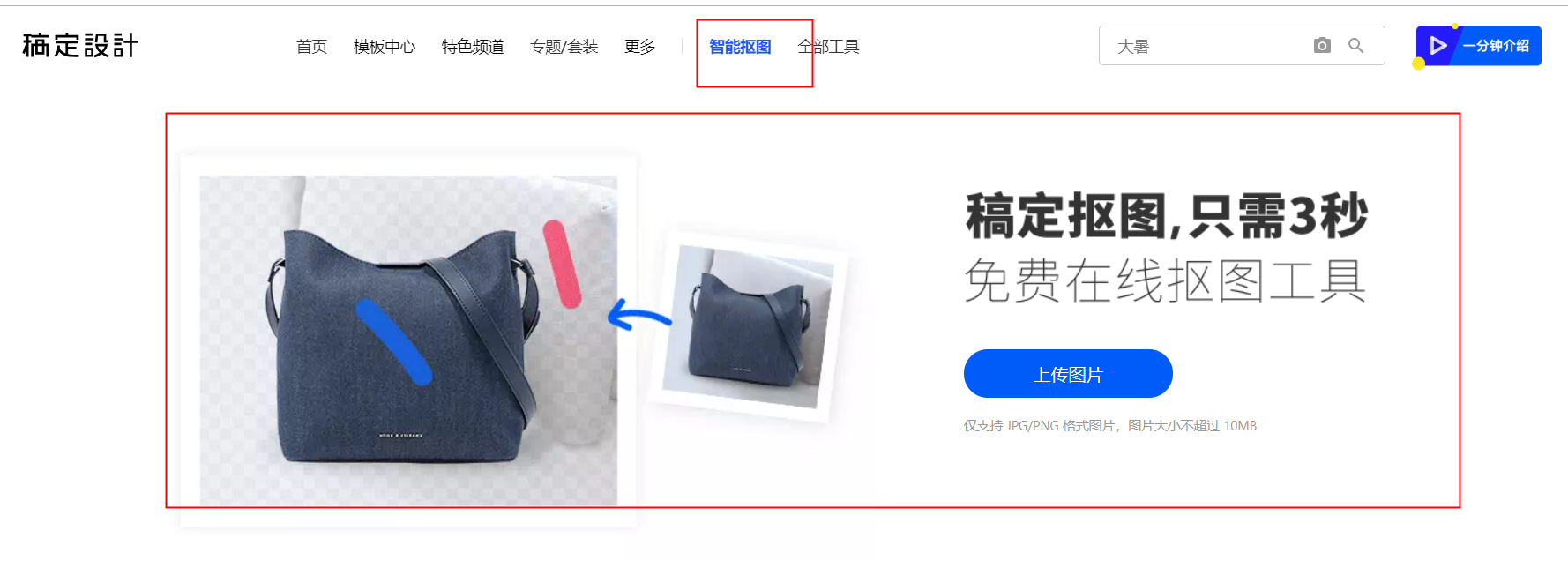【图】怎么使用ps软件抠图?ps最好的抠图方法
2019-09-02 17:18对于很多小伙伴们来说,经常会遇到怎么使用ps抠图的问题,其实只要掌握好ps最好的抠图方法,你会发现ps抠图法并不难。下面,就为大家带来ps常用的抠图方法及操作步骤。
第一步:打开稿定设计在线PS工具(https://ps.gaoding.com/#/ )。

第二步:上传图片。然后选择“快速选中”的工具,对图像处进行选择,完成之后会出现如下的选区:
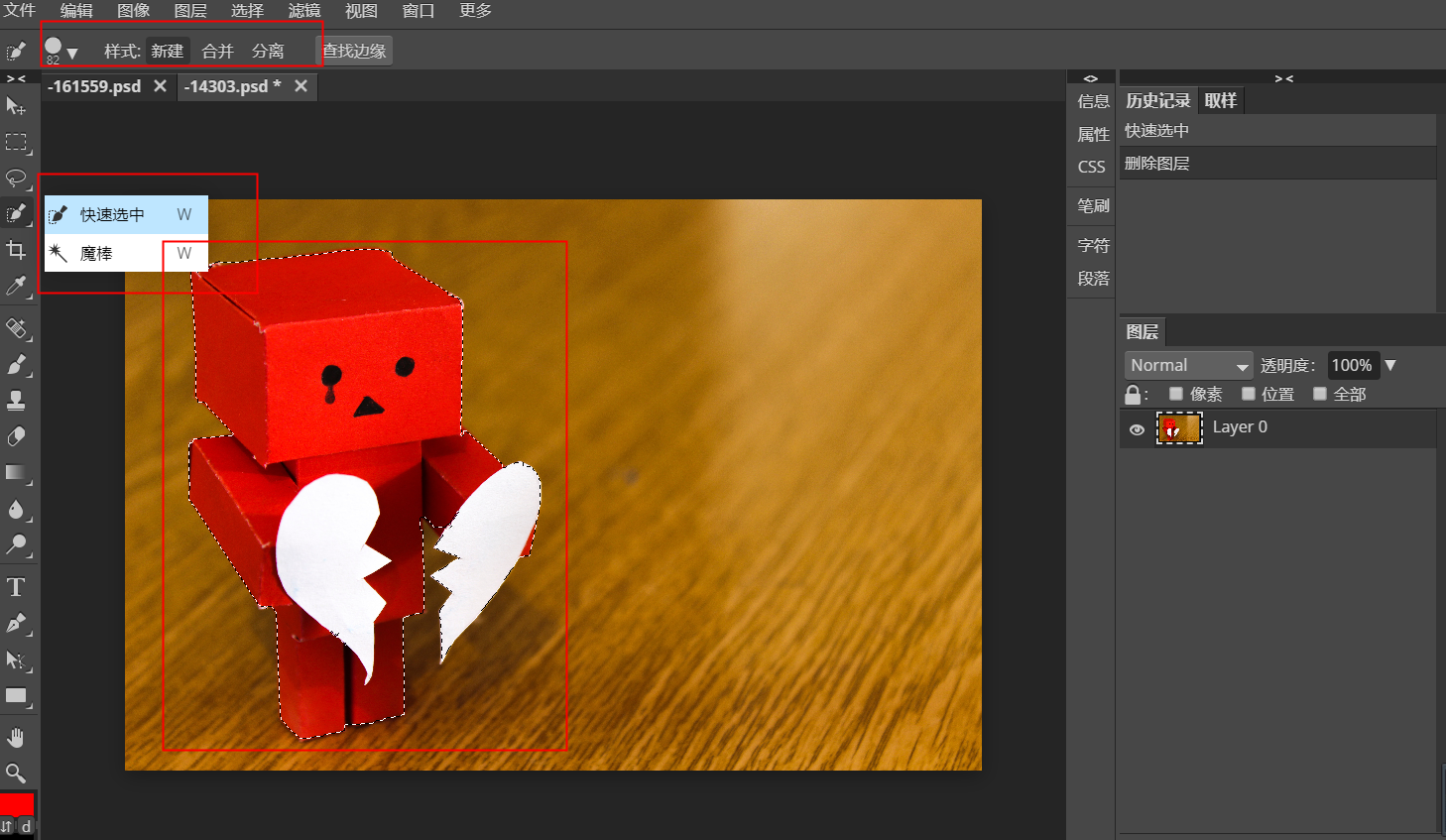
第三步:接着按住Ctrl+C和Ctrl+V复制粘贴刚才得到的选区,就会得到新建的图层并带有选区。并且将原图层前面的小眼睛点掉,就会得到这样的效果图:
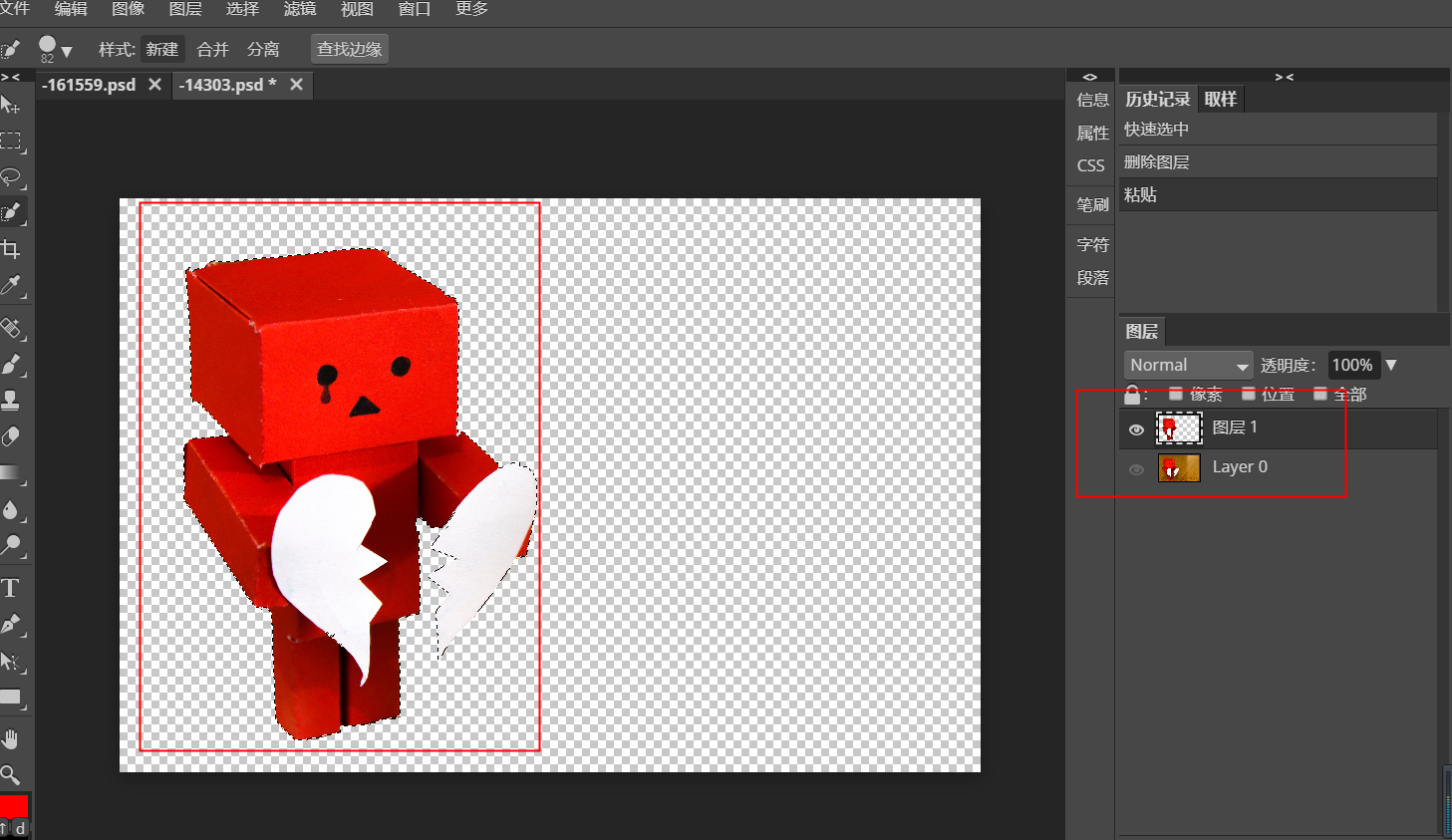
第四步:点击“选择“到”取消选择”,把选区的蚂蚁线去掉;
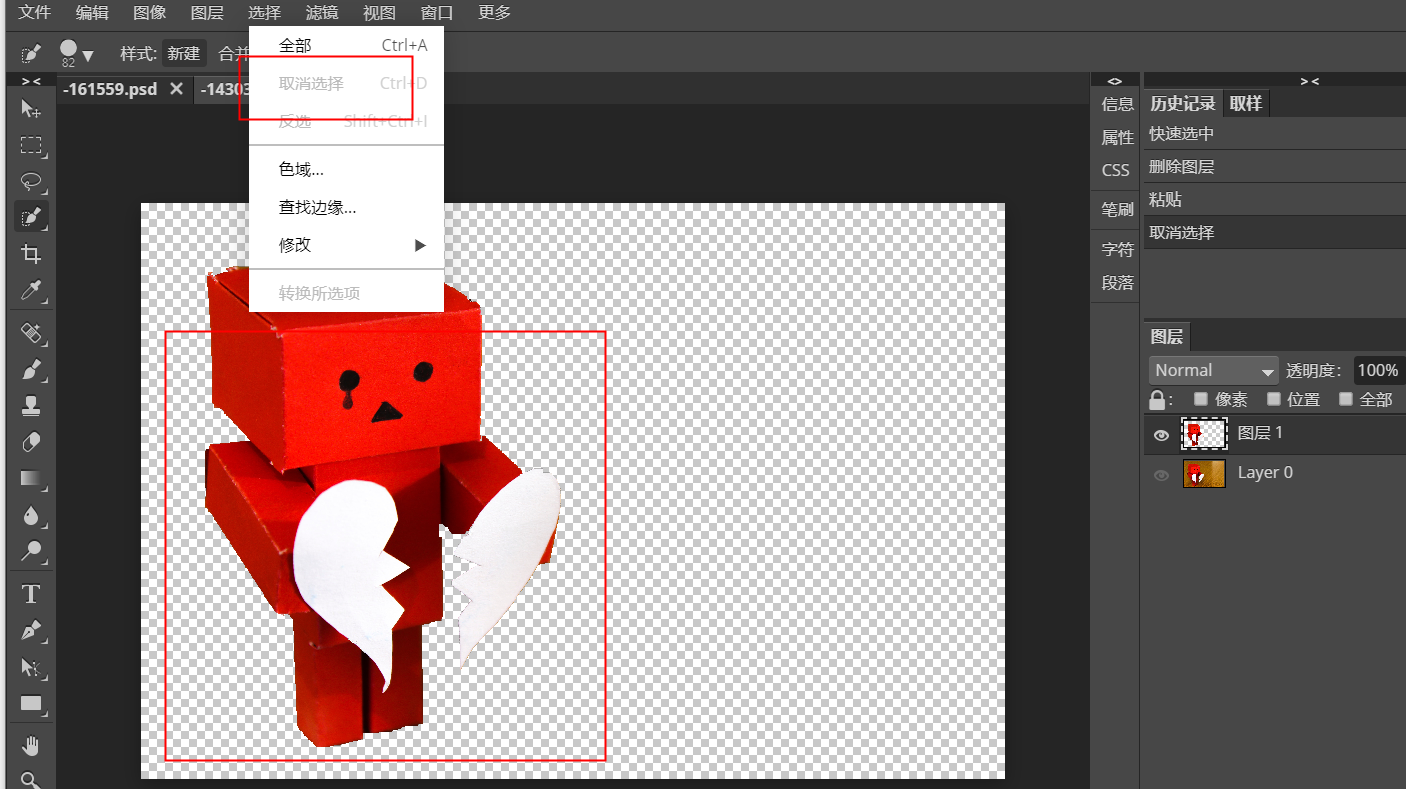
第五步:接着就可以下载保存啦。
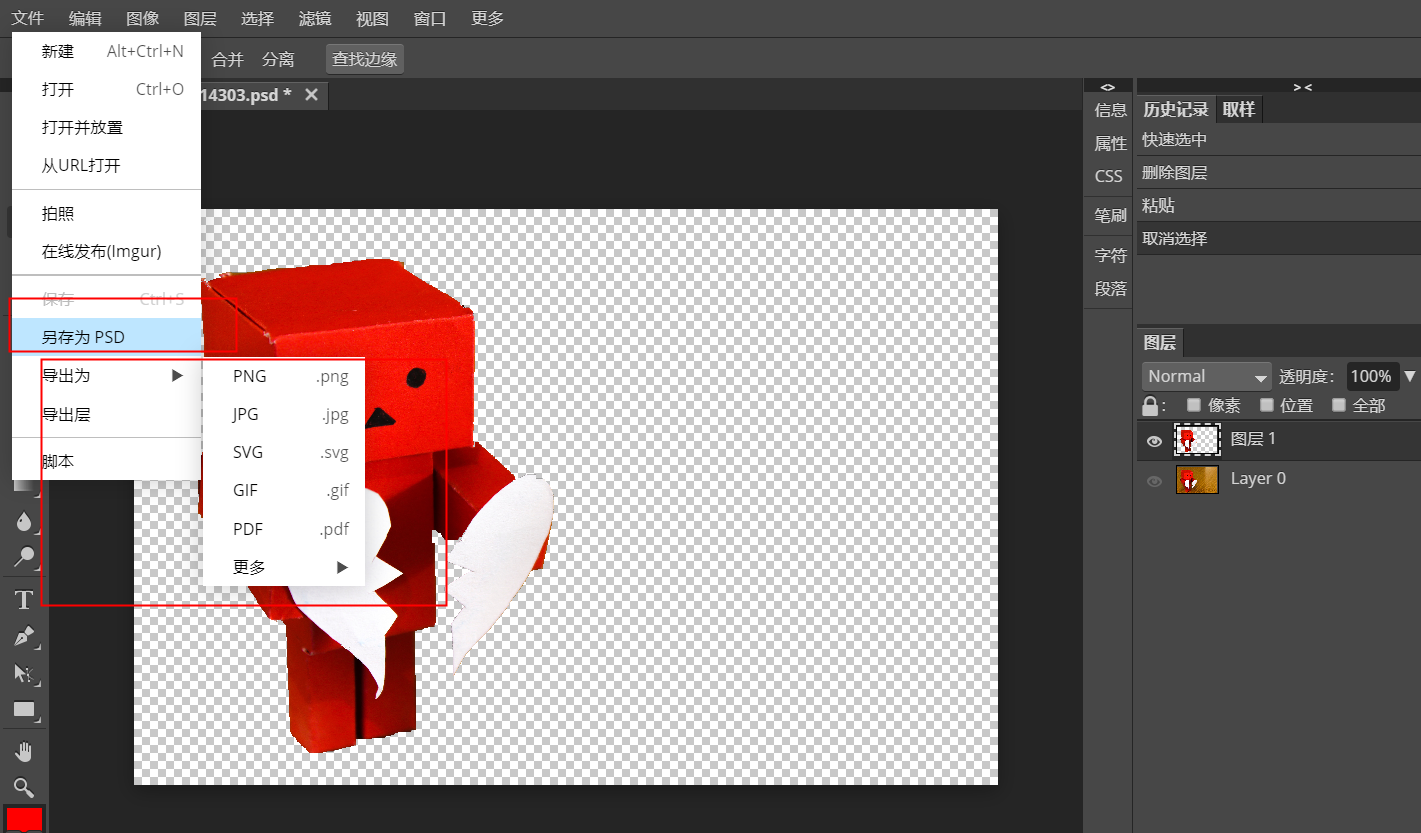
以上就是小编为大家带来怎么使用ps软件抠图的具体操作步骤。不过小编这边还有另外一种更加简单的抠图方法,推荐给大家;同样是稿定设计里面工具,不过这边利用智能抠图工具。
第一步:打开稿定智能抠图,并根据页面提示上传所要处理的图片。
(点击上图,即可进入抠图)
第二步:进入到抠图页面,选择蓝色画笔在需要留下的图像处划下,用红色画笔在不要的背景处划下,这样系统就会自动生成我们想要的图像啦。
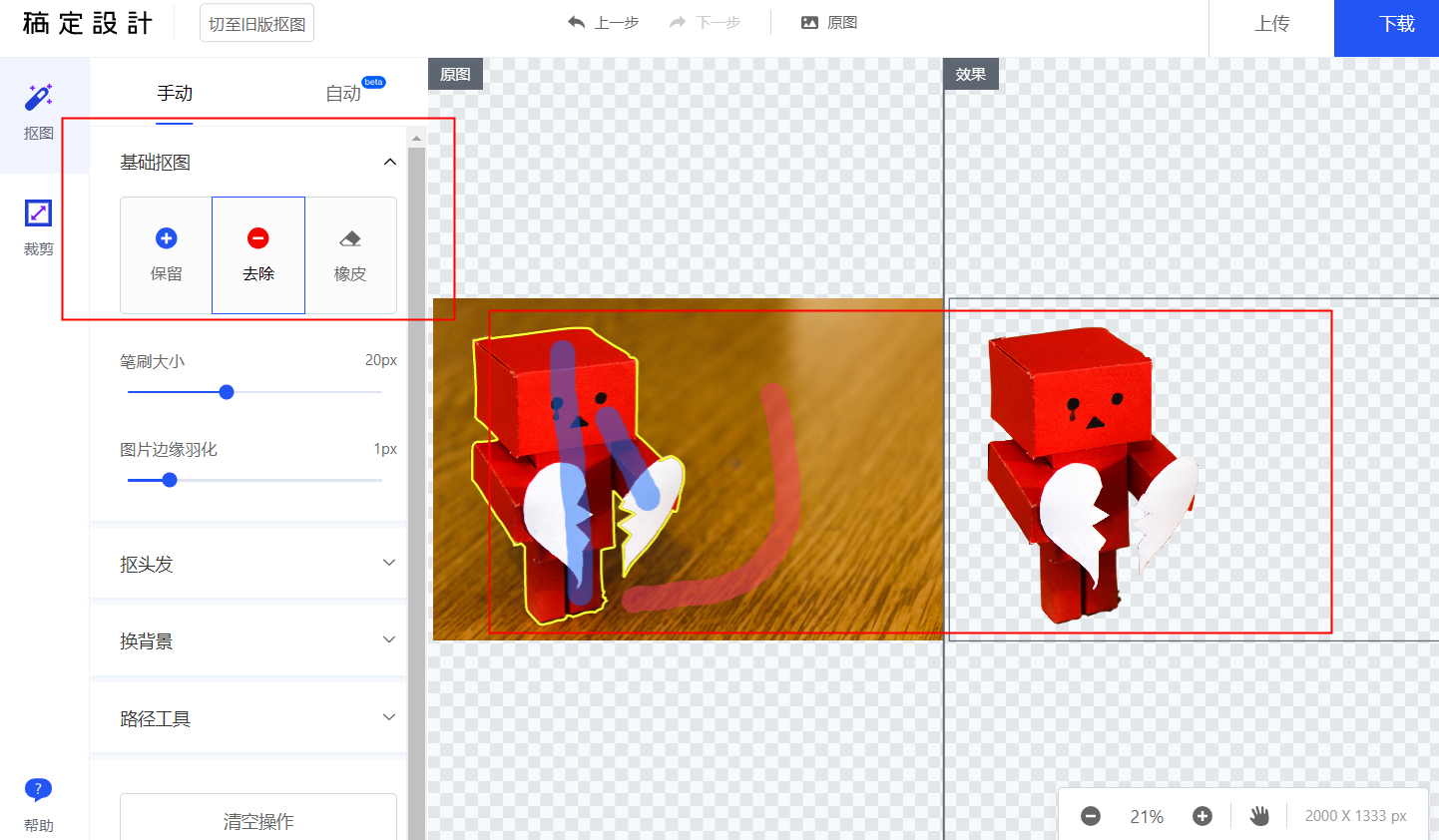
第三步:完成之后,就可以对其进行下载保存。
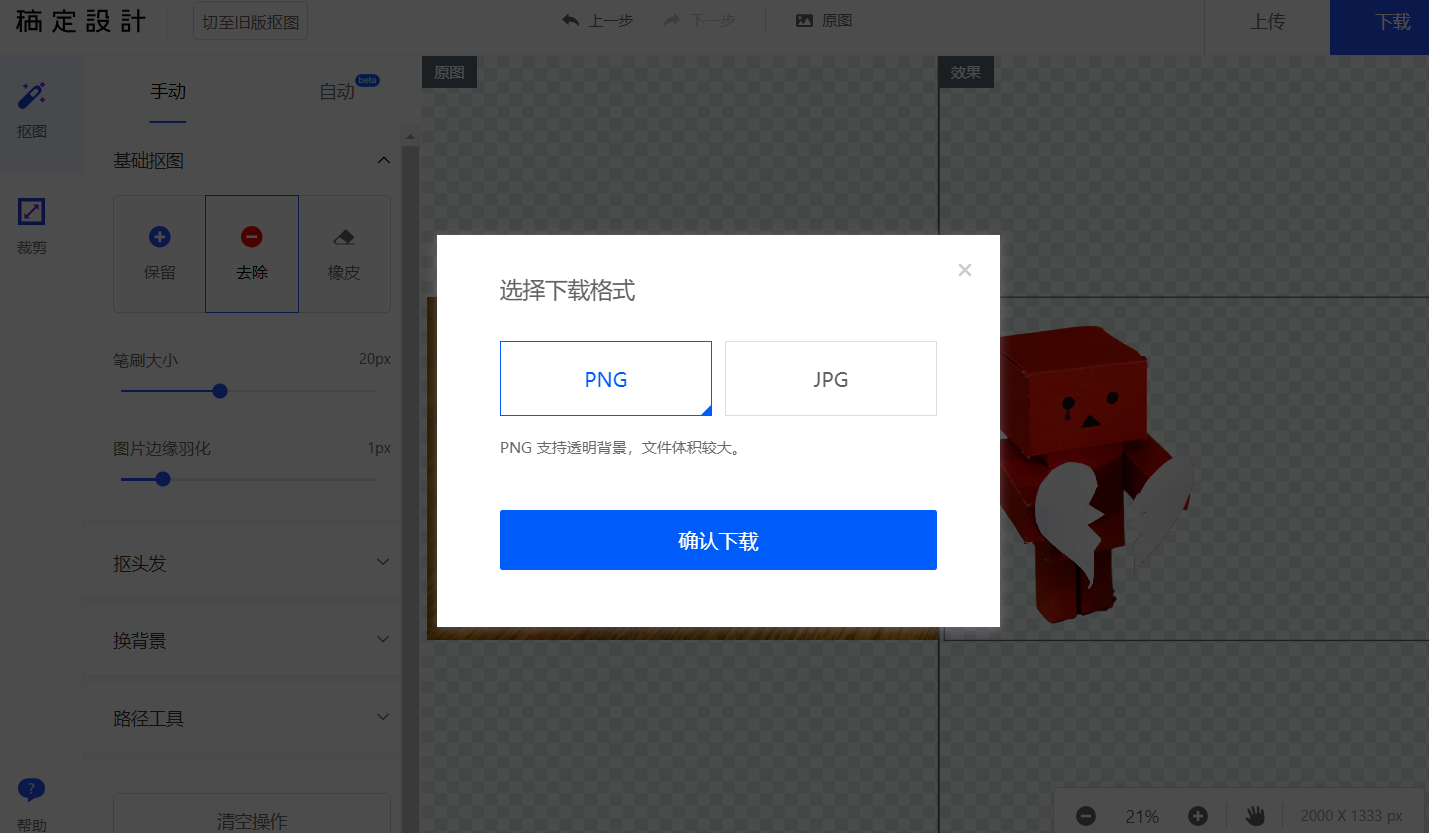
看完以上关于抠图的一些方法及操作,你还不来稿定动手试试看!
热门文章推荐:
接下来看看